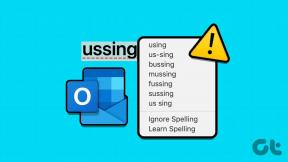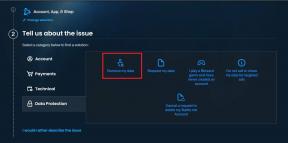Sichern, Wiederherstellen von Apps mit Daten auf iOS ohne iTunes
Verschiedenes / / December 02, 2021

Mit iTunes können Sie Apps zusammen mit allen Daten nach Belieben sichern und wiederherstellen. Aber wenn Sie jemals verwendet haben iTunes zum Synchronisieren von Daten von und zu Ihrem iPhone wissen Sie, dass dies nicht die beste Erfahrung ist, die Sie haben könnten. Apple hat uns diese Idee ins Gehirn gehämmert, dass wir iTunes unbedingt brauchen, um unsere iOS-Geräte zu synchronisieren und zu sichern, wenn es einfach nicht stimmt.
Ganz zu schweigen davon, dass Sie Ihre Musikbibliothek nicht mit mehr als einem Gerät synchronisieren können. Was ist, wenn du willst Musik kopieren vom Computer eines Freundes, ohne Tausende von Songs auf Ihrem iPhone zu löschen? Das System ist kaputt. Aber wer bereit ist, nach außen zu schauen, wird viele Lösungen finden.
DiskAid
DiskAid (verfügbar für Mac und Windows PC, getestet auf Mac) ist eine solche „PC Suite“ für iOS-Geräte. Es wird fast alles auf Ihrem iPhone sichern und synchronisieren. Mit der App können Sie neue Songs hinzufügen, ein Backup von Kontakten und Nachrichten durchführen,
Verwalte deine Fotos, das gesamte Dateisystem erkunden und vieles mehr.Eines der besten Dinge von DiskAid ist, dass Sie Apps zusammen mit ihren Daten von Ihrem iPhone auf Ihren Mac/PC sichern können. Wenn Sie möchten, können Sie die App vom iPhone löschen. Kommen Sie später wieder, installieren Sie die App neu und sie ist genau so da, wie Sie sie verlassen haben, mit allen Daten.

DiskAid bietet eine kostenlose Testversion an, die extrem begrenzt ist. Sie können nicht mehr als 25 Songs übertragen oder mehr als 5 Kontakte sichern. Ich teste die App seit langem für die Sicherung von Apps und habe mehr als 10 Sicherungen und Wiederherstellungen hintereinander durchgeführt, und ich habe kein Einschränkungs-Popup gesehen. Wenn es eine Grenze für diese Funktion gibt, habe ich sie nicht erreicht. Sie können alle Limits freischalten, indem Sie eine Lizenz für 30 US-Dollar kaufen.
Apps-Backup
Starten Sie die App und verbinden Sie Ihr iPhone. Das geht über USB oder WLAN. Sowohl Ihr Computer als auch Ihr iPhone müssen sich im selben Netzwerk befinden, damit dies funktioniert. Aber das ist alles, was es braucht. Es ist keine Einrichtung erforderlich.
Wenn Sie mehr als ein paar MB sichern möchten, empfehle ich Ihnen, eine Verbindung über USB herzustellen, da die Übertragungsgeschwindigkeiten viel besser sind.
Sobald die Verbindung hergestellt ist, wählen Sie Apps aus der Seitenleiste. Hier sehen Sie eine Liste aller installierten Apps. Aus irgendeinem Grund durfte ich nicht mehrere Apps gleichzeitig auswählen. Sie müssen diese App also nacheinander ausführen.

Wählen Sie eine beliebige App aus und klicken Sie in der unteren Menüleiste auf Apps verwalten. Von dort aus wählen App extrahieren.

Sie müssen das Ziel auswählen, an dem die App-Datei gespeichert werden soll.

Wählen Sie dann aus, ob Sie auch App-Daten sichern möchten. In wenigen Sekunden wird die App-Datei kopiert.

Sie können die App jetzt deinstallieren, wenn Sie möchten.
So stellen Sie Apps wieder her
Das Wiederherstellen gesicherter Apps ist einfach und Sie können dies auch in Stapeln tun. Aus dem gleichen Apps Bildschirm, wählen Auf Gerät kopieren und wählen Sie eine beliebige Anzahl von gesicherten Apps aus, die Sie haben.

Sie werden nacheinander installiert.
Funktioniert es?
Jawohl. Ich habe ein paar Spiele und Notizen-Apps gelöscht. Als ich zurück ging zu Dreier, meine Punktzahl war noch da. So waren meine Notizen drin UpWord. Es klappt.